如今,VMware Workstation 8 正式版开始支持Win8。VMware Workstation是一款功能强大的桌面虚拟计算机软件,提供用户可在单一的桌面上同时运行不同的操作系统和进行开发、测试、部署新的应用程序的最佳解决方案。
一、准备工作:
1、Windows8 原版光盘镜像:Win8消费者预览版下载大全(微软官方中文)
2、VMware 8虚拟机软件下载
二、特别提醒:
1、在开始安装时,请务必把设置里的软盘Remove走!(详情参见图文)如果没移除,可能会导致Win8无声音无网络。
2、若CPU不支持硬件虚拟化,使用VMware 8依旧无法安装64位Win8,建议安装32位的。
3、关于VMware Tools:就是VMware虚拟机中自带的一种增强工具,在VMware虚拟机中安装好了VMware Tools,才能实现主机与虚拟机之前的文件共享,同时可支持自由拖拽的功能,鼠标也可在虚拟机与主机之前自由移动(不用再按ctrl+alt),且虚拟机屏幕也可实现全屏化。
三、开始用VMware 8虚拟机安装Windows 8:(文中刻意使用汉化版,或更有助于使用英文原版的用户安装)
1.新建虚拟机(图1)。
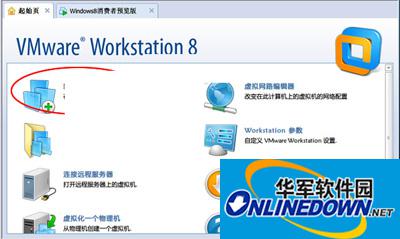
图1
2.进入新建虚拟机向导:建议选择自定义安装(图2)。
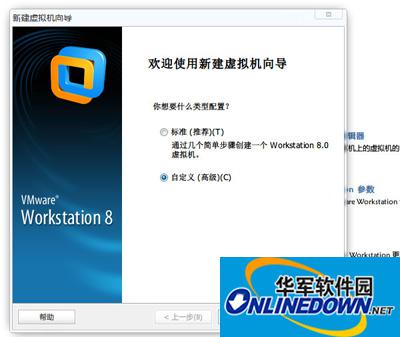
图2
3.选择虚拟机硬件兼容性(图3)。

图3
4.安装客户机操作系统:请选择第三个“我以后再安装操作系统”(图4)。
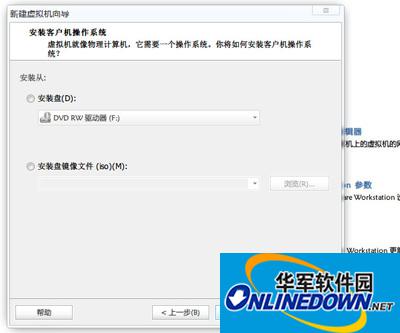
图4
- Win10电脑如何取消视觉特效?Win10电脑取消视觉特效的方法
- Win10电脑无法开启网络发现怎么解决?
- 服务主机:Task Scheduler造成CPU占用100%怎么办?
- Win11怎么把任务栏调到左边?Win11任务栏在下面怎么调到左边?
- 怎么免安装体验Win11?免安装体验Win11的方法
- Win11怎么连接蓝牙音箱?win11电脑连接蓝牙音箱教程
- Win7电脑字体怎么改回默认字体?Win7改回默认字体方法?
- Win11任务栏怎么隐藏?Win11任务栏隐藏方法
- U盘安装Win11系统教程 U盘装原版Win11图文教程
- Win11能设置任务栏不合并窗口吗?有没有办法设置Win11不合并窗口?
- Win11系统USB失灵怎么办?Win11系统USB没有反应怎么办?
- Win11右下角时间不见了怎么办?Win11右下角没有显示时间解决方法
- Win11资源管理器一直重启怎么办?Win11资源管理器一直重启的解决方法
- Win10任务栏图标大小怎么调?Win10怎么设置任务栏上图标的大小?
- Win11分辨率改不了怎么办?Win11分辨率调整方法
- Win11怎么暂停系统更新?Win11暂停更新教程
- 预览计划通道Release Preview怎么更改dev通道?
- Win11电脑怎么链接隐藏的WiFi?
- Win11怎么自定义开始菜单?Win11自定义开始菜单教程
- Win10装机版和纯净版有什么区别?
- Win11右键刷新怎么设置到首位?Win11右键菜单顺序怎么调整?
- Win11无法安全弹出USB怎么办?
- Win11如何创建本地账户?Win11创建本地账户步骤
- Win11无法安装在gpt分区怎么办?
- Win11主题颜色怎么修改?怎么修改win11主题颜色?
- 瑞词英语单词智能记忆 2012.4.6
- 语音读者 v1.17 安卓版
- 萨卡魔方 v3.0.1.2591beta
- 易考机动车驾驶人无纸化考试模拟系统 v2.2
- Microsoft PowerPoint 2007 官方中文版
- 草帽中英文语音朗读器 v1.0
- 乐读 v1.1.0.0
- 学生基本信息管理系统 v5.4
- 执业药师考试万花筒 v1.5
- 英语学习王 2012.0512
- 亿万僵尸十三项修改器 风灵月影版
- 异种毒雾七项修改器 v3.0
- 东京迷城eX二十项修改器 v3.0
- 七远去的日子六项修改器 v3.0
- 傲气雄鹰三项修改器 v3.0
- 咒语力量3十四项修改器 v3.0
- 超人或怪物三项修改器 v3.0
- 上古卷轴5天际脚本扩展工具 v3.0
- 核爆RPG末日余生五项修改器 v3.0
- 摩艾5新时代四项修改器 v3.0
- apricot
- April
- April fool
- April Fool's Day
- a priori
- apron
- apropos
- après-ski
- apse
- apt
- 中药专业(中级)考前冲刺2000题 2021
- 用建模思维学高中数学 必修第1册 导练版
- 从零开始学直播营销与运营(全彩印刷)
- 中外文学精品廊(青少年彩绘版) 寄小读者
- 中外文学精品廊(青少年彩绘版) 青鸟
- 心理委员标准化教程
- 中外文学精品廊(青少年彩绘版) 镜花缘
- 中华人民共和国乡镇行政区划简册 2020
- 计量经济分析方法与建模 EViews应用及实例·中高级(第4版)
- 我把刚写的一首诗,放在太阳底下晒:"穗汉小朋友,同读大中华"智慧阅读线上教育活动童诗集萃
- 热血长安
- 百战天狼
- 降魔的
- 索玛花开
- 河谷镇 第一季
- 那片星空那片海
- 推理笔记
- 大话西游之爱你一万年
- 寒武纪
- 我不是精英